Kaip pritaikyti "Nest Cam" pranešimus

Priklausomai nuo to, kur sukūrėte "Nest Cam", galite gauti daugiau pranešimų, nei jums tikrai reikia. Tačiau galite pritaikyti savo "Nest Cam" pranešimus, kad galėtumėte tik gauti tuos, kuriuos tikrai rūpi, kai juos reikia.
Galite pasirinkti, kokius įspėjimus norite, kai norite juos gauti, ir kaip norite juos gauti. Štai kaip viską pritaikyti.
Pirma, atidarykite "Nest" programą savo telefone ir palieskite "Nest Cam" tiesioginį vaizdą.
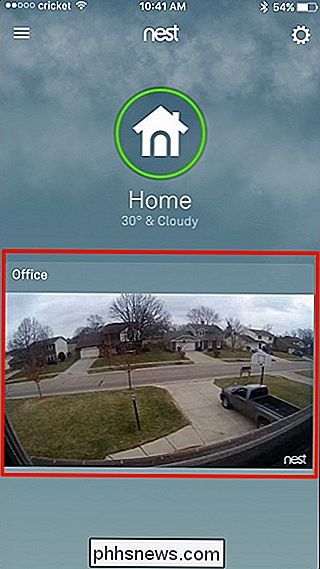
Bakstelėkite parinktį "krumpliaračio" piktograma viršutiniame dešiniajame ekrano kampe.
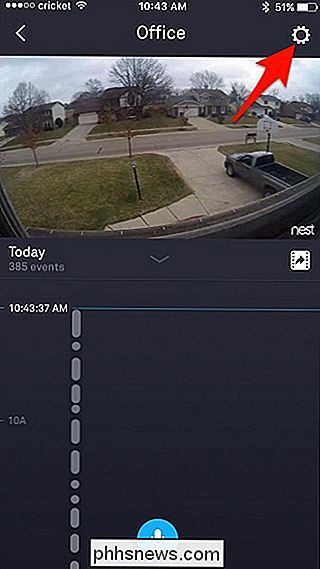
Slinkite žemyn į apačią ir bakstelėkite "Pranešimai".
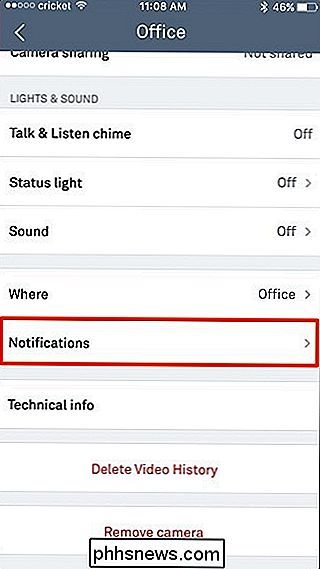
Kitame ekrane yra trys skirtingi skyriai: "Kada, kaip" ir "Apie". Pradėkite paliesdami "Tik tada, kai nė vienas namuose".
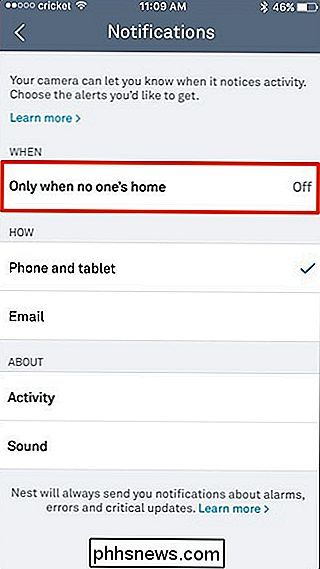
Jei norite gauti pranešimus tik tada, kai nesate namuose, bakstelėkite perjungiklį, kad jį įjungtumėte. Kitaip palikite jį išjungti, jei norite gauti pranešimus 24 valandas per parą 7, nesvarbu, ar esate namuose, ar ne.
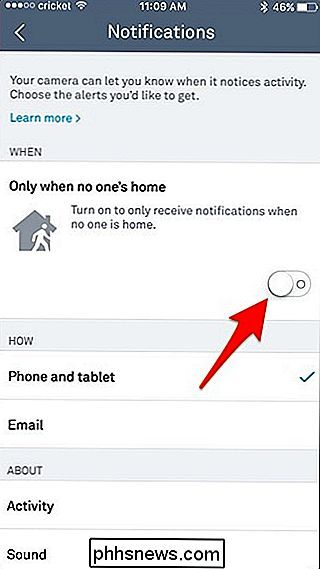
Skiltyje "Kaip" galite pasirinkti, kur bus siunčiami jūsų pranešimai, kaip pranešimo spaudai telefonu ar planšetiniu kompiuteriu arba el. paštu. Pagal numatytuosius nustatymus pranešimai siunčiami kaip perspėjimai į jūsų mobilųjį įrenginį, bet jūs galite jį įjungti, jei norite.
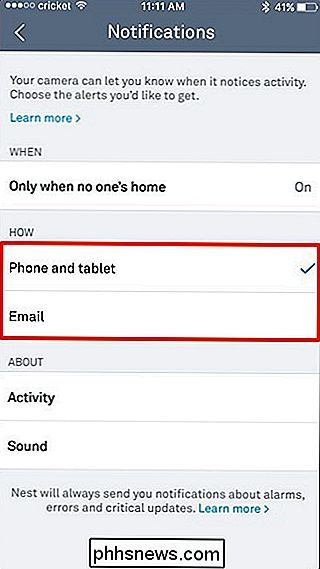
Žemiau esančiame skiltyje "Apie" galite pasirinkti gauti pranešimus, kai "Nest Cam" aptinka judėjimą. pasirinkite "Veikla". Taip pat galite pasirinkti "Garsas" ir gauti pranešimą, kai Nest Cam nustato kokį nors garsą, nepriklausomai nuo to, ar judėjimas yra nustatytas. Tačiau jei norite perspėti apie garso signalus, norėtumėte įsitikinti, kad jūsų "Nest Cam" garso įrašas įjungtas. Priešingu atveju garsiniai perspėjimai neveiks.
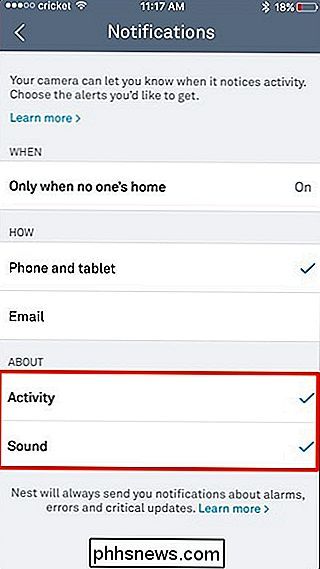
Pakeitimai bus automatiškai išsaugomi, kai pasirenkate naujas parinktis, taigi, kai pritaikysite savo pranešimus, galėsite išeiti iš "Nest" programos ir pereiti savo nuožiūra. Kitą kartą, kai jūsų "Nest Cam" aptiks judesį arba garsą, gausite įspėjimą pagal jūsų įgalintus pranešimų nustatymus.

Kaip automatiškai įkelti nuotraukas iš jūsų skaitmeninės kameros
Ne visi iš mūsų perėjo prie sumaniųjų telefonų fotografavimo. Nesvarbu, ar naudojate DSLR, ar tiesiog fotografuokite kamerą, yra būdų, kaip automatiškai įkelti ir sinchronizuoti nuotraukas, pvz., Naudodami išmanųjį telefoną. Kai kurios įmonės bandė išspręsti šią problemą rinkodamas "protingas kameras", bet Jums nereikia skaitmeninio fotoaparato su jutikliniu ekranu arba netgi "Wi-Fi".

Kaip pasinaudoti "Selfie" naudojant "Siri"
"Siri" gali būti naudingas daugeliui dalykų - galingų, kiti - nereikšmingi. Kai jis ateina į trivialą, prašydamas Siri paimti puodelio šūvį gali būti vienas iš paprasčiausių. Kaip paimti sefliuką su Siri Naudojant Siri greifikuotą greitį, savimonė yra tokia pat paprasta, kaip ir viskas, ką jūs "Kada nors paprašys" Apple "skaitmeninio padėjėjo.



